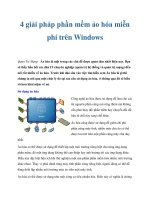VLC Media Player 2.0.5 : Phần mềm xem video miễn phí pot
Bạn đang xem bản rút gọn của tài liệu. Xem và tải ngay bản đầy đủ của tài liệu tại đây (3.69 MB, 18 trang )
VLC Media Player 2.0.5 :
Phần mềm xem video miễn phí
VLC Media Player là trình duyệt nghe nhạc miễn phí đa nền tảng mã nguồn mở ,
chương trình hỗ trợ các định dạng âm thanh và video khác nhau (MPEG-4, MPEG-
2, MPEG-1, DivX, mp3, ogg, …) cũng như DVD, VCD, và rất nhiều giao thức
truyền tải khác.
Với VLC, không cần thiết phải liên tục cập nhật các gói codec khác nhau bởi VLC
đi kèm với hầu hết các codec. VLC có thể chạy ngay cả khi tập tin media bị hư
hỏng và video không cho phép tua nhanh.
VLC có thể chơi nhiều loại định dạng kèm theo tiện ích ghi đĩa DVD. Đặc biệt,
phần mềm này có thể chơi đĩa ngay trong định dạng ISO (định dạng lưu trữ CD,
DVD trên ổ cứng) mà không cần đĩa thực.
Đặc biệt, phần mềm này có thể chơi đĩa ngay trong định dạng ISO (định dạng lưu
trữ CD, DVD trên ổ cứng) mà không cần đĩa thực. Người dùng cũng có thể xem
ngay file flash FLV trên trang chia sẻ video như YouTube mà không cần chuyển
đổi
VLC Media Player hỗ trợ đầy đủ cả ngôn ngữ tiếng việt.
Bạn cần tải về bản cài đặt ở đây. Sau khi tải về xong bạn có thể tiến hành cài đặt
chương trình.
PhanMem.com có sẽ giới thiệu 1 số tính năng hữu ích của VLC tới bạn đọc.
Rip lại DVD, Audio, BluRay
Trong VLC được tích hợp một trình rip DVD cơ bản, chắc ít người biết đến,
nhưng bản thân VLC có thể tạo ra một bản DVD rip với chất lượng chấp nhận
được. Bạn có thể làm theo các bước như sau : Vào Menu chọn Media – Covert/
Save, nhấp vào thẻ Disc. Trong mục Disc Selection sẽ có 4 lựa chọn DVD, BluRay,
Audio CD, SVCD/ VCD. Mình sẽ chọn DVD, DVD Device chọn ổ đĩa hoặc thư
mục để lưu DVD, sau đó nhấp Convert/Save.
Tiếp tục với hội thoại Covert/Save hiện ra, bạn chọn Browse và chọn file cần Rip,
Sau đó chọn nơi lưu trữ file sau khi Rip tại Destination, cuối cùng bạn nhấn Start
để chương trình bắt đầu thực hiện. Thời gian hoàn thành sẽ tùy thuộc vào thời gian
và chất lượng của video.
Trong phần Setting của hộp thoại Convert có ô đầu tiên cho phép bạn chọn chất
lượng video để nén. Bạn bị chỉ cần chỏ chuột vào ô này, nó tự động sổ xuống chon
phép bạn lựa chọn.
Bên cạnh ô đấy có biểu tượng cho phép lựa chọn định dạng video thông qua thẻ
Encapsulation. Đồng thời bạn có thể chèn Subtiles ( phụ đề) vào kèm chung video
này.
Thao tác trực tiếp quay phim và chụp hình video
Đây là một tính năng đặc biệt, với VLC bạn có thể quay video cũng như lúc chụp
hình lại trong khi đang phát video. Mặc định của VLC chế độ này sẽ bị ẩn đi, bạn
vào View – Adnaced Control.
Bạn muốn quay lại đoạn video vừa phát chỉ cần nhấn vào nút tròn màu đỏ (
Record) để bắt đầu và nhấn thêm 1 lần nữa khi muốn kết thúc đoạn phim đang
quay.
Bạn có thể chụp một tấm hình từ đoạn video đó, chỉ cấn nhấn vào biểu tượng máy
ảnh ( Take a snapshot), tấm hình vừa chụp sẽ được lưu lại tại nội bạn chỉ định
Tools – Preferences – Video và chọn đường dẫn lưu hình tại mục Video snapshot)
hoặc bạn nhấp phải chuột lên màn hình trình chiếu chọn Video – Take Snapshot.
Nghe radio trực tuyến
Với công nghệ Streaming cho phép người dùng tiết kiệm khá nhiều thời gian giống
như tính năng nghe radio trực tuyến (xem tivi…) của VLC. Từ cột danh sách có
sẵn bao gồm hàng trăm đài phát thanh thông qua mục podcasts. Chỉ cần kích hoạt
nó thông qua View – Playlist (Ctrl + L), sau đó phía bên trái giao diện chọn
Internet – podcasts, chờ một lát danh sách các kênh sẽ hiện ra và bạn chỉ cần chọn
kênh và nhấn Play để nghe radio trực tuyến.
Bạn sẽ thấy dấu “ +” xuất hiện, kích vào đấy sẽ hiện ra hộp
thoại cho phép chèn thêm đường dẫn Radio mới phù hợp với khu vực bạn sinh
sống.
Phát và tải về video từ YouTube
Hiện giờ cũng đã khá nhiều phần mềm tích hợp thêm tính năng tải trực tiếp video
từ YouTube, VLC cũng không phải là ngoại lệ. Đầu tiên bạn cần phải lấy URL
của video cần xem, mở VLC lên và bấm vào Media – Open Network Stream,
Sau đó bạn dán địa chỉ của video vào và nhấn Play, chờ một lát để quá trình stream
hoàn thành thì mới có thể xem được.
Để bạn có thể download video này, bạn vào mục Tools – Codec information, tại
trường Location, copy đường dẫn đó và dán vào chương trình download trên máy
của mình.
Thêm hiệu ứng cho Video
VLC đã có sẵn một tính năng thú vị, giúp bạn có thể làm cho đoạn video trợ nên lạ
và hấp dẫn hơn. Đầu tiên bạn cần làm là mở đoạn video cần thêm hiệu ứng vào,
sau đó bạn chọn Toots – Efect and Fiters ( Ctrl + E ). Bạn chuyển qua thẻ Video
Efects và cọn các hiệu ứng cần thêm vào đoạn video.
Xem Tivi Trực tuyến.
VLC có thể xem Tivi trực tuyến thông qua các list kênh được người khác sắp xếp
sẵn. List kênh của Việt Nam. Bạn có thể tải về ở đây.
Muốn xem được bạn cần tải về và cài đặt Plugin hỗ trợ : ở đây
Sau khi bạn tải về và bạn cần giải nén ra, trong đấy sẽ có khoảng 6 list kênh tivi,
bạn lựa chọn bất kì 1 list kênh nào đó. Thao tác trên VLC vào Media – Open File-
tìm đến được dẫn chứa list kênh.
Khi đã mở được list kênh, bạn lựa chọn kênh xem phù hợp với mình.
Đấy là những tính năng khá hay mà những người dùng mới không biết đến. Còn
những tính cơ bản của VLC:
Chơi được nhiều định dạng: file, đĩa, webcam, thiết bị…
Hỗ trợ hầu hết các codec mà không cần codec pack: MPEG-2, DivX, H.264,
MKV, WebM, WMV, MP3…
Chạy trên mọi nền tảng: Windows, Linux, Mac OS X, Unix…
Có thể chuyển đổi media và truyền tải streaming.
Hỗ trợ trải nghiệm cho đĩa BluRay
Giải mã đa luồng cho H.264, MPEG-4/Xvid và WebM.
Hỗ trợ cho mã codec 10bits, hình ảnh WMV và một số codec khác
Các plugins web của VLC đã được viết lại để tích hợp tốt hơn và ổn định
trong tất cả các trình duyệt.